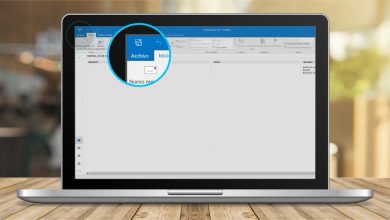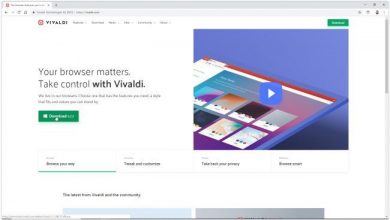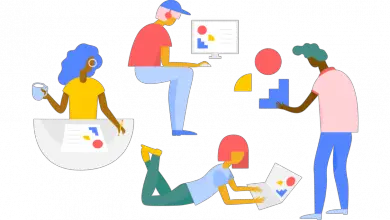We leggen uit hoe je eenvoudig Android op je tablet installeert

Voor het geval je het nog niet wist, tablets met Windows voorgeïnstalleerd de meest gevraagde worden. Dus als u op zoek bent naar een grotere verscheidenheid aan apps op uw apparaat, is een tablet als deze de beste optie voor u.
Maar het is niet hetzelfde om een Android OS op een computer te installeren als op een ander apparaat zoals een tablet. Dus in het eerste geval is het gemakkelijker in vergelijking met het tweede omdat je meer procedures zult moeten gebruiken vanwege het ontbreken van apparaten in de tablets.
Om deze reden is dit artikel het artikel dat wordt vermeld als u het Windows-besturingssysteem echt naar Android wilt wijzigen, lees dan verder onder deze regels.
Je moet weten wat voor soort tablet je hebt
Houd er allereerst rekening mee dat Android-besturingssystemen alleen op de betreffende apparaten kunnen worden geïnstalleerd als ze 32-bits of 64-bits Windows hebben. Houd er ook rekening mee dat op tablets met ARM-processors het besturingssysteem niet kan worden gewijzigd.
Even terzijde: het installeren van Android op uw tablet kan een beetje veranderen tussen verschillende apparaten. Het proces en het resultaat zijn echter over het algemeen hetzelfde.
Als u nu een tablet met Windows 8 heeft, wilt u misschien meteen upgraden naar Windows 10. En dat is een redelijk goede oplossing, maar het ontbreken van apps of incompatibiliteit met Windows 10 maakt de installatie misschien moeilijker.
Op deze manier beweren veel gebruikers over het algemeen dat de Android-installatie is de enige veilige manier om oude tablets te blijven gebruiken, maar met een volledig betrouwbaar besturingssysteem en zonder runtime-fouten.
We presenteren u enkele eerdere vereisten die u nodig hebt

Om aan de slag te gaan, hebt u een set hardware, randapparatuur en randapparatuur nodig die een schone en foutloze installatie mogelijk maken. Vergeet niet dat de tabletten er geen hebben.
Allereerst moet u natuurlijk uw tablet hebben aangesloten op de stroombron. Je kunt hem ook volledig opladen. Zoek ook naar een lege flashdrive, minimaal 16 GB. Om zeker te zijn, kun je een andere flashdrive hebben met Windows geladen, voor het geval Android je problemen geeft.
Bovendien moet u USB-flashdiskschrijfsoftware hebben, zoals Etcher. Een USB-toetsenbord is ook vereist en een muis is optioneel. Ook heb je een USB-hub nodig om meerdere apparaten tegelijk aan te kunnen sluiten. En tot slot moet u de Android-versie hebben die volledig compatibel is met uw tablet.
Phoenix OS is een hele goede optie als je Android wilt testen op een van deze tablets. En ter informatie: Intel beheert enkele Android-images voor Windows-apparaten. Velen van hen maken deel uit van het Celadon-project. Je vindt ze op GitHub.
Om fouten te voorkomen, moet u de specifieke stappen doornemen om Android correct online op uw tablet te installeren. Het is bijna essentieel om een directe referentie te hebben, met een gevestigde reeks stappen. Dit moet je doen als je echt niet wilt dat je tablet een klembord wordt; dat wil zeggen, totaal onnodig.
Is het nodig om Android te installeren op apparaten zoals tablets?
De belangrijkste reden waarom mensen overstappen op Android is dat de Microsoft Store relatief eenvoudig en bescheiden is en niet zo'n app-catalogus heeft als Android. Ondanks het feit dat Windows een zeer goede gebruikersinterface heeft in zowel tablet- als aanraakmodus.
Als u nu een expert bent in het gebruik van tablets met Android en u houdt niet van Windows, dan zal de verandering meer dan redelijk en noodzakelijk zijn. En u zult merken dat dit de beste optie is met de nieuwe OTG-mogelijkheden voor Android, waarmee u meerdere apparaten op uw tablet kunt aansluiten.
Nu moet u er rekening mee houden dat u enkele beperkingen zult hebben aan welke toepassingen compatibel zijn met 32-bits systemen. Deze apps groeien echter steeds meer, maar op dit moment moet je de Play Store niet vertrouwen.
Stappen voor het installeren van Android
Allereerst moet u enkele aanpassingen maken aan uw apparaatinstellingen. Denk niet dat je Android alleen gaat installeren zonder eerdere configuraties.
Allereerst moet u Secure Boot voor uw apparaat uitschakelen. Dan moet je naar de app Instellingen gaan, je moet naar "Update & Recovery". Vervolgens moet u op Herstel klikken en de optie Nu opnieuw opstarten bij geavanceerd opstarten selecteren.
Nu moet je de optie genaamd Problemen oplossen selecteren. Ga dan naar geavanceerde opties en dan moet je de optie genaamd "UEFI Firmware Settings" selecteren.
Nu moet je naar Beveiliging gaan, dit staat in het linkermenu. U moet een beheerderswachtwoord instellen. Nadat u het wachtwoord hebt ingevoerd, moet u het gedeelte "Boot" openen en naar veilig opstarten gaan. Nu moet je het uitschakelen
Nu je dat hebt gedaan, moet je de aan / uit-toets ingedrukt houden om je apparaat opnieuw op te starten. Vervolgens moet u opnieuw op dezelfde knop drukken totdat uw tabletscherm oplicht. Wat u doet, biedt snelle toegang tot het BIOS, waar u de UEFI-modus moet inschakelen als dit niet het geval is.
Vervolgens moet u uw apparaat uitschakelen en de hub aansluiten USB naar toegewezen USB-poort . We raden u aan deze rechtstreeks aan te sluiten op de daarvoor bestemde USB-poorten op uw tablet en niet op een dockingstation.
Nu ja: hier zijn de stappen om op uw tablet te installeren

Als het toetsenbord en het USB-flashgeheugen al zijn aangesloten, moet u uw tablet inschakelen door op de F12-toets te drukken. Wanneer u in het Start-menu bent, moet u de pijltoetsen gebruiken om de USB-drive te selecteren die u hebt aangesloten. Als u aanvullende keuzes moet maken, moet u de volumetoetsen op uw tablet gebruiken.
Meestal hebben Android-versies enigszins verschillende installatiestappen van elkaar. Zoals in de meeste gevallen het geval zal zijn, moet je de dual boot-optie kiezen. We raden niet aan om de partitie volledig te verwijderen met Windows, omdat de Windows-bootloader vereist is om het Android-besturingssysteem te installeren en uit te voeren.
Als de installatie is gelukt, verschijnt er bij het herstarten van de tablet een startmenu waarin je moet kiezen tussen Android en Windows.
Zijn er andere manieren om apps op Windows uit te voeren?
Als je nog steeds apps gebruikt en dit de reden is waarom je het besturingssysteem hebt gewijzigd, kunnen we je vertellen dat je emulators kunt installeren. Dit is zodat u Android-apps op Windows kunt uitvoeren. Software als NoxPlayer, BlueStacks en Andy kunnen het beste de rol van emulator vervullen.
U kunt van uw tablet een virtuele machine maken
Als u veel problemen ondervindt bij het installeren van uw Android-besturingssysteem op uw tablet, bijvoorbeeld het niet vinden van een geschikte afbeelding, of als uw tablet het installeren van dit systeem gewoon niet ondersteunt. Nou, wanhoop niet, als je niet van emulators houdt, kun je een virtuele machine maken.
VMWare Player of VirtualBox zijn hiervoor uitstekende tools. Ze draaien een virtuele omgeving waarin je een Android-besturingssysteem kunt installeren. Alles wat je hebt gedownload, zou moeten werken, zelfs als je het Phoenix-besturingssysteem hebt, het besturingssysteem dat je op je apparaat probeerde te installeren.
Evenzo is het een van de meest interessante en veilige manieren om Android op uw tablet te gebruiken. Aangezien u alleen Windows hoeft te starten, voert u uw virtuele machine uit en kunt u zonder problemen Android uitvoeren.
Het is ingewikkeld, maar niet onmogelijk
Een Android-besturingssysteem installeren op een apparaat zoals Windows-tablets lijkt misschien een puzzel . Welke modus u ook kiest, dual-boot of virtuele machine, u zult zeker uw Android-besturingssysteem op de beste manier gebruiken en u zult kunnen genieten van alles wat het te bieden heeft.
Maar dat betekent niet dat het 100% zal werken, omdat veel tools of functies zullen ontbreken, of meer basisversies zullen zijn. Vergeet ook niet de Gapps te installeren om te kunnen profiteren van alles wat Google te bieden heeft.